「よし、ブログを作ろう!」
と作り始めたけれど…
「あれ?目次ってどう作るんだろう?💦」
と立ち止まることがあるかと思います。
その悩みを解決するための
簡単な方法があります✨
それは…
❝プラグイン❞
を入れることです!!!
今回は「目次」を自動的に作る
❝プラグイン❞を入れて、
設定を行い、使っていきましょう!
自動的に目次が作成されることで
自分自身も文章の流れが整理でき、
読者さんも見やすい記事作成ができますよ^^
目次
自動的に目次を作成するプラグイン
私は自動的に目次を作成するために
Table of Contents Plus
というプラグインを使っています。
管理画面のプラグインで
「Table of Contents Plus」を検索
↓
インストール
↓
有効化
で使えるようになります♪
「Table of Contents Plus」の設定方法
インストールした後に設定をするには
「管理画面の「設定」→「TOC+」を
クリックします。
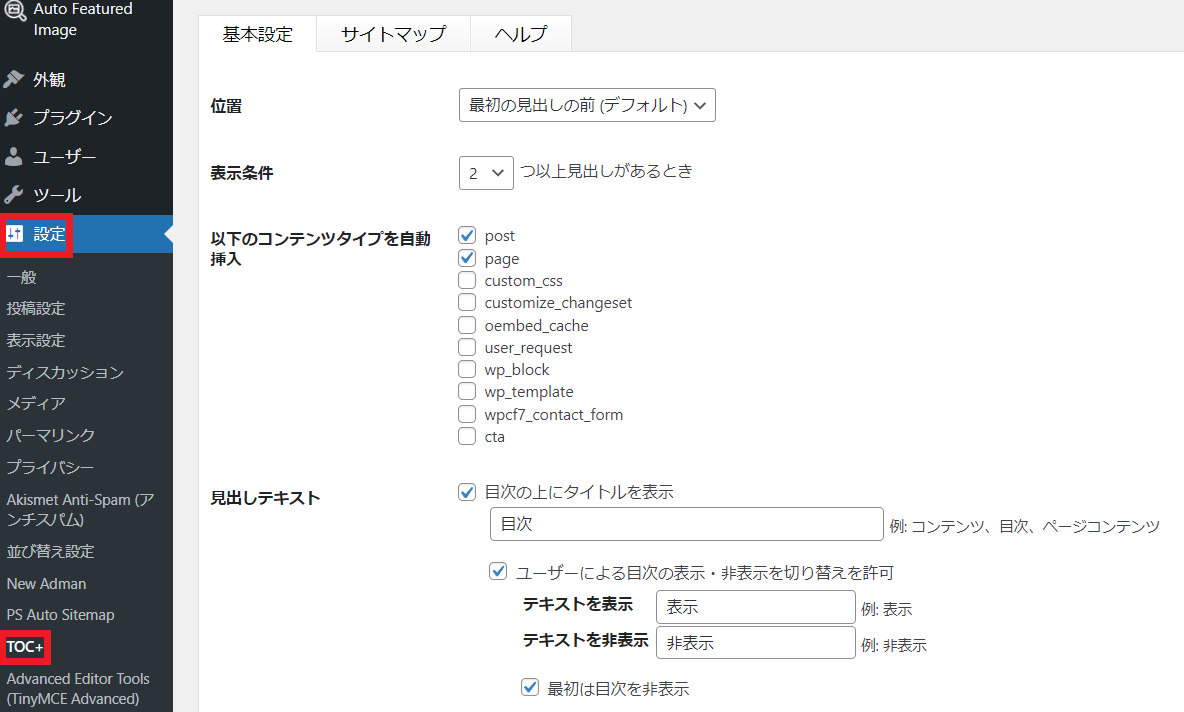
ここで設定していきます💡
そこまでデフォルトから扱わなくて
そのまま使って大丈夫です!
見出しが何個あったら
目次を表示させるかの設定をできたり、
目次の上のタイトルの名前を
自分でアレンジもできます。
ちなみに、情報発信でブログを書く際に
オススメなのは
見出しテキストの一番下
「最初は目次を非表示」
にチェックを入れておくことです!
情報発信をする上で
ブログ記事は「全部読んでもらいたい!」
部分なので、最初は隠して
見たい方だけがクリックして開くという
カタチにしておいた方が良いです♪
・目次が最初に長くあると
なかなか本文までたどりつかない💦
と別のページにとんでいってしまう
・目次の項目を見て「ここだけ見たいな」
という部分に先にとんでしまっちゃう
これらを避けるためです。
「目次」を作るのは
文章を見やすく整えるのが一番の目的です。
なので、一番上に目次として表示しておく
ということにはこだわらなくてOKですよ!
実際にやってみよう!
このプラグインを入れたら
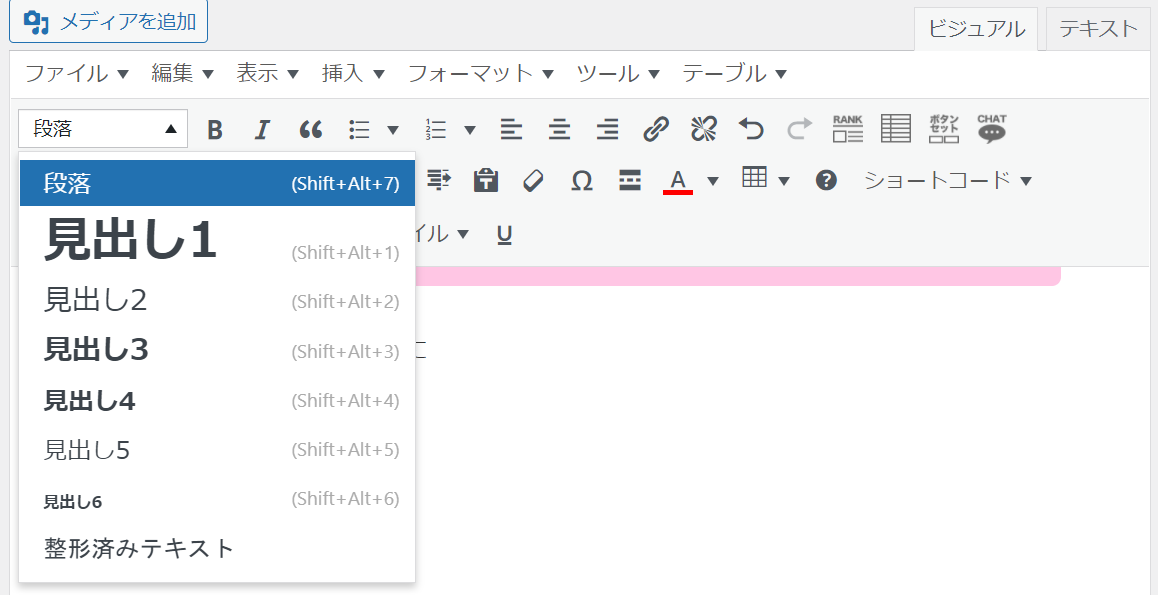
「段落」と書いているところの
プルダウンボタンを押したところにある
見出し1~5を指定した文章が
自動的に目次に反映されます!
ちょっとやってみますね!
見出し1
見出し2
見出し3
見出し4
見出し5
こんな感じになります。
見出し1はちょっと特徴が
分かりづらいですね💦
見出し2以降が
分かりやすいかと思います^^
私は見やすい記事作りのために
「見出し2」と「見出し4」
を使って書いています♪
※ちなみに今回途中で
色々な見出しを入れたことで
一番上のまとめの「目次」を
表示にして見てみると
変になっちゃっています😅
まとめ
見やすいブログ記事を
作成するために自動的に
「見出し」
を作るためのプラグイン
Table of Contents Plus
をご紹介しました!
これで簡単に見出しができるので
あなたが記事を作成する時に
文章の流れがわかりやすくなり、
読者さんも読みやすいと
感じてもらえるようになりますよ!
使い方で分からない部分など
ありましたら
私の公式ラインまでお問い合わせください^^
↓
無料公式ラインでご相談受付中!
今なら2大プレゼントも🎁
私が今
・時間とお金に余裕のある働き方
へ向けて進めているネットビジネスについて
ご興味を持ってくださった方に
無料公式ラインでご相談等受付しています!
🌻何から始めたらいい?
🌻進める流れ・方法やマインド
🌻どうやって時間を作ったらいい?
こんなこと聞いてもいいのかな?
と思うささいなことでも
遠慮なくご質問ください!
登録はこちら↓
一緒に時間とお金に余裕のある生活を手に入れましょう!
ちょっと気になるな~…程度からでも
全っっ然大丈夫です!
友だち感覚で話しかけてください♪
めっちゃ喜びます😆
登録してくださった読者さんから
お礼のメッセージも頂いています♪
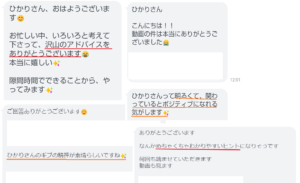
今ならご登録で2大特典動画プレゼント!
①余裕0ワーママがビジネス開始2か月半で収益化した具体的な流れ
②家事育児メイン負担 仕事もしてる余裕0だったワーママのビジネス時間の作り方
収益化には何からする?
どうやって時間作る?
そんなお悩み解決のヒントとなる動画です!
今だけですのでこの機会に是非😉
プレゼントを受け取る↓
プレゼント動画もご感想いただいています♪

ご登録を、あなたとの出会いを
心からお待ちしています😄
初めて私のブログに来てくださった方
私がビジネスを始めたきっかけ記事も
ご覧ください♪↓



























